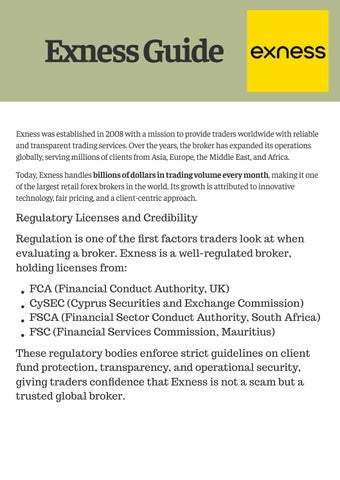4 minute read
Cara Pasang Stop Loss Di mt4 android?
Cara pasang Stop Loss di MT4 Android:1️⃣ Buka posisi trading di MT4.2️⃣ Tekan dan tahan order yang ingin diatur.3️⃣ Pilih “Ubah Order (Modify Order)”.4️⃣ Masukkan harga Stop Loss sesuai arah posisi.5️⃣ Tekan “Modify” untuk menyimpan perubahan.
✅ Stop Loss akan aktif dan menutup posisi otomatis saat harga mencapai batas yang Anda tentukan.
Langkah 1: Buka Aplikasi MT4 Android
Pastikan Anda sudah mengunduh aplikasi MetaTrader 4 (MT4) dari Google Play Store.
Login ke akun trading Anda menggunakan nomor akun, password, dan server broker.
Setelah masuk, Anda akan melihat tab utama: Quotes, Chart, Trade, History, dan Settings.
Langkah 2: Pilih Pair dan Buka Posisi Trading
Buka tab Quotes untuk melihat daftar pasangan mata uang (contoh: EUR/USD, GBP/USD).
Tekan salah satu pasangan mata uang yang ingin Anda tradingkan.
Pilih “New Order” (Order Baru).
Tentukan volume (lot) yang sesuai dengan modal Anda.
(Opsional) Masukkan nilai Stop Loss dan Take Profit langsung di layar order.
Tekan Buy (jika ingin harga naik) atau Sell (jika memprediksi harga turun).
💡 Tips:Jika Anda ingin memasang Stop Loss nanti, lanjutkan ke langkah berikutnya.
👉👉👉broker forex deposit 100 ribu
Langkah 3: Buka Posisi yang Sudah Aktif
Setelah posisi terbuka, buka tab Trade di bagian bawah layar.
Di tab ini, Anda akan melihat semua posisi aktif Anda.
Cari posisi yang ingin Anda pasang Stop Loss-nya.
Langkah 4: Masuk ke Menu “Ubah Order” (Modify Order)
Tekan dan tahan posisi yang ingin diatur.
Akan muncul menu pilihan. Pilih “Modify Order” atau “Ubah Order.”
Layar baru akan terbuka menampilkan detail posisi, termasuk kolom Stop Loss dan Take Profit.
Langkah 5: Masukkan Nilai Stop Loss
Di kolom Stop Loss, masukkan harga di mana Anda ingin sistem menutup posisi otomatis jika pasar bergerak melawan Anda.
Jika posisi Buy, masukkan harga di bawah harga saat ini.
Jika posisi Sell, masukkan harga di atas harga saat ini.
🧮 Contoh:
Posisi Buy EUR/USD di 1.1000 → pasang Stop Loss di 1.0970
Posisi Sell EUR/USD di 1.1000 → pasang Stop Loss di 1.1030
Langkah 6: Simpan Perubahan Stop Loss
Setelah memasukkan nilai Stop Loss, tekan tombol “Modify” di bagian bawah layar.
Jika berhasil, akan muncul notifikasi “Order Modified Successfully.”
Garis merah pada chart menunjukkan posisi Stop Loss Anda telah aktif.
Langkah 7: Ubah atau Hapus Stop Loss
Anda dapat menyesuaikan atau menghapus Stop Loss kapan pun:
Buka kembali tab Trade.
Tekan dan tahan posisi yang ingin Anda ubah.
Pilih Modify Order.
Ubah nilai Stop Loss atau kosongkan kolom untuk menghapus.
Tekan Modify lagi untuk menyimpan.
Langkah 8: Pastikan Stop Loss Berfungsi
Lihat chart dari posisi yang Anda pasang Stop Loss.
Garis horizontal merah akan muncul pada level harga yang Anda tentukan.
Ketika harga pasar mencapai level tersebut, sistem akan otomatis menutup posisi Anda tanpa harus online.
👉👉👉 Broker forex indonesia modal kecil
Tips Tambahan Saat Memasang Stop Loss
Gunakan Stop Loss realistis, jangan terlalu dekat dengan harga masuk.
Tempatkan Stop Loss berdasarkan support/resistance atau indikator teknikal, bukan angka acak.
Kombinasikan dengan Take Profit untuk keseimbangan risiko dan potensi keuntungan.
Gunakan akun demo terlebih dahulu untuk berlatih sebelum trading di akun real.
Kesimpulan
🎯 Memasang Stop Loss di MT4 Android sangat mudah dan penting untuk menjaga keamanan modal Anda.Langkah utamanya adalah:
Buka posisi →
Tekan dan tahan order →
Pilih Modify Order →
Masukkan harga Stop Loss →
Tekan Modify.
Dengan disiplin menggunakan Stop Loss di setiap transaksi, Anda akan terhindar dari kerugian besar dan menjadi trader yang lebih profesional.
FAQ: Cara Pasang Stop Loss di MT4 Android
1. Apakah Stop Loss bisa dipasang setelah posisi dibuka?Ya, bisa. Gunakan fitur “Modify Order” untuk menambahkan Stop Loss kapan saja.
2. Apa yang terjadi jika Stop Loss terkena?Posisi Anda akan tertutup otomatis pada harga yang ditentukan untuk membatasi kerugian.
3. Bisakah Stop Loss dihapus?Bisa. Cukup kosongkan kolom Stop Loss saat mengubah order.
4. Apakah Stop Loss bekerja meskipun aplikasi ditutup?Ya, perintah Stop Loss diproses di server broker, bukan di aplikasi Anda.
5. Apakah pemula wajib menggunakan Stop Loss?Sangat disarankan. Ini adalah alat utama untuk melindungi modal Anda dari fluktuasi pasar yang tidak terduga.
Lihat Juga:
cara login akun exness di mt5 pc